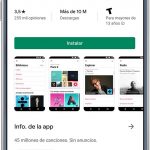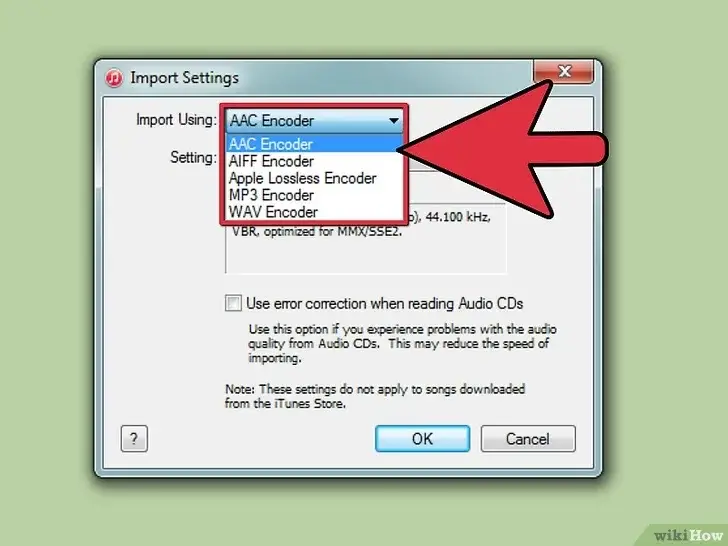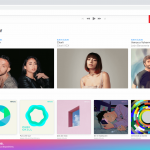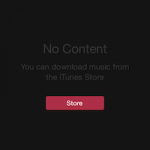Tabla de contenidos
Apenas hay usuarios de teléfonos inteligentes que no tengan música en sus aparatos. Tanto el iPhone como el Android han abolido el mercado de los reproductores de música MP3, ya que nadie se molesta en usarlos. Algunos usuarios de iPhone, sin embargo, no están contentos con el hecho de que no haya una opción directa para descargar canciones gratis como Android. Es o bien iTunes o Apple Music (de pago) que le permiten descargar la música directamente en su iPhone.
Por otro lado, la mayoría de los usuarios de iPhone consideran esto como un inconveniente menor con respecto a los iPhones, pero no les molesta mucho. El problema que tienen es que a veces, iTunes no les permite borrar la música de su iPhone. Demasiadas canciones se comerán su memoria y puede que tengan que borrarlas para liberar el espacio de almacenamiento. Así que, si los usuarios se encuentran con este problema, están obligados a frustrarse.
Bueno, un pequeño esfuerzo es todo lo que se necesita para abordar este tema de una vez por todas. No es un fallo o un error lo que impide la eliminación. Es sólo la configuración que necesita ser ajustada. Si eres uno de los muchos usuarios que se enfrentan a este problema, este artículo proporcionará una guía completa sobre cómo abordarlo. Aquí hay algunas de las formas que pueden ser útiles.
Sincronización automática:
Si has activado la sincronización automática entre el iPhone y el iTunes, simplemente no podrás eliminar las canciones directamente del iPhone. Para solucionar este problema, puedes:
1. Inicia el iTunes en tu PC/Mac.
2. Presiona la opción Resumen en la barra de menú.
3. En la sección Opciones , podrás localizar la opción Sincronizar sólo canciones y vídeos comprobados . Marca esta casilla para que aparezca una marca antes de esta opción.
4. No, pulsa la pestaña Música y elige las opciones Sincronizar música y Toda la biblioteca de música.
5. Ahora ve a la lista principal de música de iTunes para comprobar que has seleccionado la música correcta para ser sincronizada. Sólo selecciona las canciones que quieras guardar para que el resto se pueda borrar.
6. Ahora sincroniza tu iPhone y una vez hecho, no tendrás ningún inconveniente en borrar las canciones.
Canciones compradas directamente en iPhones:
No mucha gente es consciente del hecho de que no se pueden borrar las canciones con iTunes que se han comprado directamente a través del iPhone. Al igual que si sincronizas una canción de iTunes y quieres borrarla del iPhone, tampoco podrás hacerlo.
En ese caso, lo mejor que puedes hacer es comprobar las canciones que intentas borrar a través de iTunes. Si se compran directamente desde el iPhone, entonces no hay manera de que puedas borrarlas a través de iTunes. Eliminarlas directamente desde el iPhone sigue siendo la única opción por ahora. Del mismo modo, las canciones sincronizadas a través de iTunes no se pueden eliminar del iPhone, así que tampoco te molestes en intentarlo.
Borrar directamente del iPhone:
Declarando lo obvio, pero por qué frustrarse por las canciones que no se pueden borrar con iTunes. La aplicación de música del iPhone es quizás la más fácil de usar. No hay tecnicismos involucrados y por lo tanto no tienes que ser un experto en tecnología para borrar música directamente desde el iPhone. Puedes hacerlo por:
1. Abre la aplicación de música en tu iPhone.
2. Ve a la opción Canciones.
3. 3. Pulse en la canción que desea borrar. Se abrirá el menú con la opción borrar.
4. Dale a la opción «Quitar». Se te presentarán dos opciones; Eliminar de la biblioteca o Eliminar la descarga.
5. Presiona Remove Download y la canción desaparecerá.
6. Recuerda que la canción sincronizada a través de iTunes no puede ser eliminada por este método.
En conclusión, si las canciones que no se compran directamente en el iPhone no se borran a través de iTunes, entonces es posible que tengas que solucionar este problema. La mejor manera de hacerlo es utilizar la opción Confíe en este ordenador. Si ya es un dispositivo de confianza, haz que se olvide del iPhone y vuelve a conectarlo para que aparezca la ventana emergente Confiar en este ordenador en tu iPhone.